-
Última Versión
VNC Server 7.13.1 ÚLTIMO
-
Revisado por
-
Sistema Operativo
Windows 7 / Windows 8 / Windows 10 / Windows 11
-
Ránking Usuario
Haga clic para votar -
Autor / Producto
-
Nombre de Fichero
VNC-Server-7.13.1-Windows.exe
-
MD5 Checksum
7154b4edfd5dfabaca4c7f4b7aeecc84
Desarrollado por RealVNC, se basa en la tecnología Virtual Network Computing (VNC), lo que permite una administración remota, resolución de problemas y colaboración fluidas.
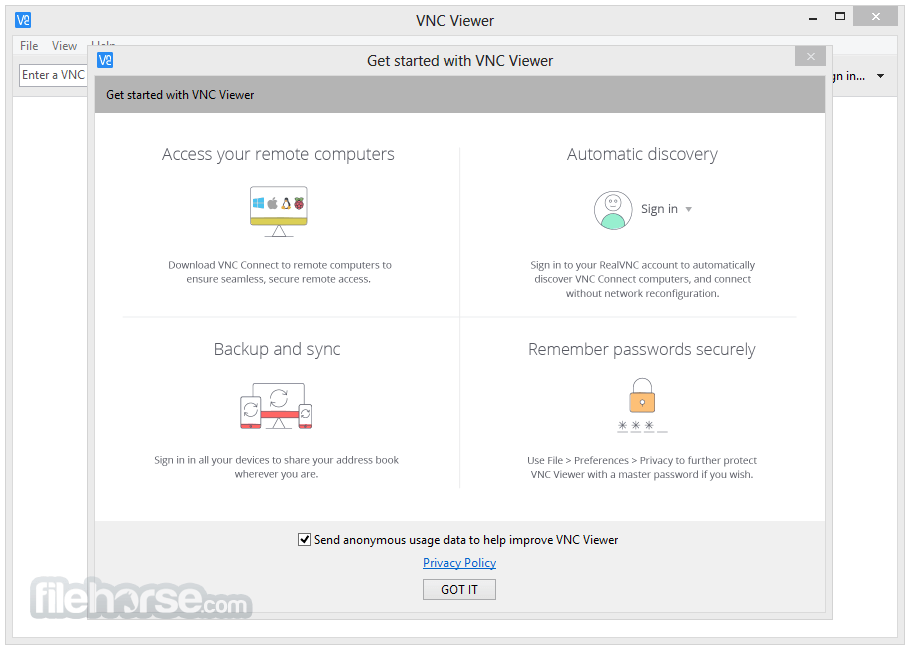
Ya sea para soporte de TI, aplicaciones comerciales o acceso personal, VNC Server proporciona una forma segura y eficiente de conectarse a un sistema remoto.
Características Principales
Compatibilidad Multiplataforma – Funciona en Windows, macOS, Linux y Raspberry Pi.
Conectividad en la Nube y Directa – Ofrece tanto acceso remoto basado en la nube como conexiones directas de red.
Acceso Multi-Usuario – Admite que múltiples usuarios accedan a la misma máquina remota.
Cifrado de Extremo a Extremo – Utiliza cifrado AES para proteger las sesiones remotas.
Transferencia de Archivos – Permite compartir archivos fácilmente entre dispositivos locales y remotos.
Grabación de Sesiones – Graba sesiones remotas para seguridad y cumplimiento.
Funcionalidad de Chat – Permite la comunicación basada en texto entre los usuarios locales y remotos.
Impresión Remota – Imprime documentos de la máquina remota a una impresora local.
Interfaz de Usuario
VNC Server presenta una interfaz sencilla e intuitiva. El panel principal muestra las computadoras remotas disponibles, los estados de conexión y las opciones de configuración.
Los usuarios pueden navegar fácilmente por la configuración, establecer métodos de autenticación y gestionar múltiples dispositivos remotos desde un panel de control central. La interfaz ligera garantiza un consumo mínimo de recursos mientras mantiene una experiencia de conexión remota fluida.
Instalación y Configuración
- Descargar e Instalar – Descargue el archivo de instalación de VNC Server del sitio web oficial de RealVNC o FileHorse.com e instálelo en la máquina remota.
- Iniciar Sesión/Crear una Cuenta – Los usuarios necesitan una cuenta de RealVNC para habilitar la conectividad en la nube.
- Configurar Ajustes de Seguridad – Configure métodos de autenticación, cifrado y permisos de acceso.
- Iniciar el Servidor – Una vez configurado, inicie VNC Server para permitir el acceso remoto.
- Instalar VNC Viewer – Para conectar, instale VNC Viewer en el dispositivo cliente e inicie sesión.
Iniciar el Servidor: Abra VNC Server, asegúrese de que esté en ejecución y verifique los métodos de conexión disponibles (basados en la nube o en IP directa).
Conectarse desde un Visor: Abra VNC Viewer, introduzca la dirección de la máquina remota y autentíquese.
Uso de Funciones Remotas: Navegue por el escritorio remoto, transfiera archivos, use las funciones de chat y realice tareas administrativas.
Cerrar la Sesión: Cierre la sesión de forma segura al finalizar para evitar el acceso no autorizado.
Preguntas Frecuentes
¿Es VNC Server de uso gratuito?
Ofrece una versión gratuita para uso personal, pero los usuarios comerciales requieren una suscripción de pago para obtener funciones adicionales y opciones de seguridad.
¿Funciona VNC Server a través de internet?
Sí, con una cuenta de RealVNC, los usuarios pueden acceder a sus máquinas de forma remota a través de la conectividad en la nube.
¿Qué tan seguro es VNC Server?
Proporciona cifrado de extremo a extremo, autenticación multifactor y configuraciones de seguridad de sesión para un acceso remoto protegido.
¿Pueden conectarse varios usuarios simultáneamente?
Sí, dependiendo del plan de licencia, varios usuarios pueden acceder a una máquina remota simultáneamente.
¿VNC Server es compatible con dispositivos móviles?
Sí, RealVNC proporciona aplicaciones para Android e iOS, permitiendo el acceso remoto desde dispositivos móviles.
Alternativas
TeamViewer Remote – Más completo en funciones con acceso desatendido pero requiere una licencia comercial.
AnyDesk – Alternativa ligera y rápida con una versión gratuita para uso personal.
Chrome Remote Desktop – Una alternativa gratuita, basada en navegador, con funcionalidad básica.
Microsoft Remote Desktop – Integrado en Windows, pero requiere ediciones Professional o Enterprise.
NoMachine – Acceso remoto de alto rendimiento con soporte multimedia avanzado.
Planes y Precios de RealVNC Connect
Plan Gratuito – Para uso personal con funciones limitadas.
Essentials ($4.50/mes, facturado anualmente)
- 1 usuario, 3 dispositivos, 1 sesión concurrente
- Cifrado AES de 256 bits, audio remoto, impresión, transferencia de archivos
- Compatible con Windows, MacOS, Linux e iOS
- Usuarios ilimitados, 50 dispositivos, 1 sesión concurrente
- Incluye características de Essentials + grupos de usuarios/dispositivos, inicios de sesión en Windows/Mac/Linux, roles y permisos de usuario, grabación de sesiones
- Usuarios ilimitados, 150 dispositivos, 1 sesión concurrente
- Incluye características de Plus + permisos personalizados, auditorías de eventos clave, MFA para sesiones, asistencia bajo demanda, conexiones LAN
- Para organizaciones que necesitan acceso/soporte remoto a gran escala
Incluye Premium + implementación local, cuenta de $50, implementación de Directiva de grupo, soporte al cliente prioritario.
Requisitos del Sistema
- Sistema Operativo: Windows 7, 8, 10, 11 (32-bit y 64-bit)
- Procesador: 1 GHz o más rápido
- RAM: 512MB mínimo (1GB recomendado)
- Almacenamiento: 50MB de espacio libre en disco
- Red: Conexión a Internet para acceso basado en la nube
- Fácil de configurar y usar con una interfaz amigable
- Conexiones seguras con cifrado fuerte y opciones de autenticación
- Soporta conexiones tanto basadas en la nube como directas
- Compatibilidad multiplataforma, incluyendo aplicaciones móviles
- Ofrece una versión gratuita para uso personal
- Algunas funciones avanzadas requieren una suscripción de pago
- El rendimiento puede variar según las condiciones de la red
- La versión gratuita carece de herramientas de seguridad y gestión de nivel empresarial
- Retraso ocasional en entornos de alta latencia
- Los costos de licencia pueden ser caros para organizaciones más grandes
VNC Server by RealVNC es una excelente solución de escritorio remoto para individuos y empresas que buscan acceso remoto seguro y confiable. Con un cifrado robusto, opciones de conectividad flexibles y una interfaz intuitiva, sirve como una alternativa viable a otras aplicaciones de escritorio remoto.
Nota: Funcionalidad limitada en la versión no registrada.
También Disponible: Descargar VNC para Mac
Traducido por el Equipo de Localización de Filehorse
 OperaOpera 120.0 Build 5543.38 (64-bit)
OperaOpera 120.0 Build 5543.38 (64-bit) SiyanoAVSiyanoAV 2.0
SiyanoAVSiyanoAV 2.0 PhotoshopAdobe Photoshop CC 2025 26.8.1 (64-bit)
PhotoshopAdobe Photoshop CC 2025 26.8.1 (64-bit) BlueStacksBlueStacks 10.42.86.1001
BlueStacksBlueStacks 10.42.86.1001 CapCutCapCut 6.5.0
CapCutCapCut 6.5.0 Premiere ProAdobe Premiere Pro CC 2025 25.3
Premiere ProAdobe Premiere Pro CC 2025 25.3 PC RepairPC Repair Tool 2025
PC RepairPC Repair Tool 2025 Hero WarsHero Wars - Online Action Game
Hero WarsHero Wars - Online Action Game SemrushSemrush - Keyword Research Tool
SemrushSemrush - Keyword Research Tool LockWiperiMyFone LockWiper (Android) 5.7.2
LockWiperiMyFone LockWiper (Android) 5.7.2
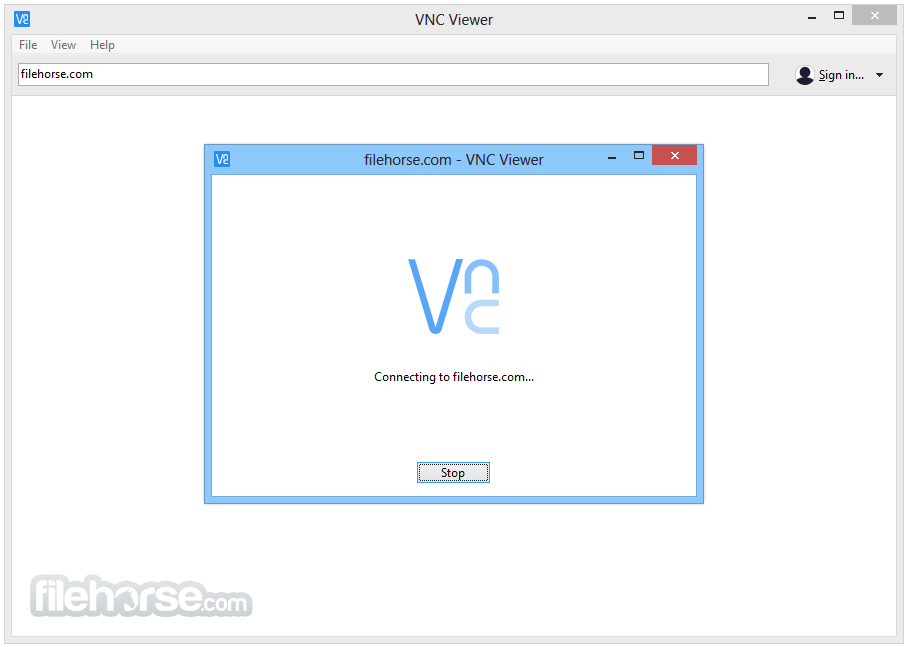
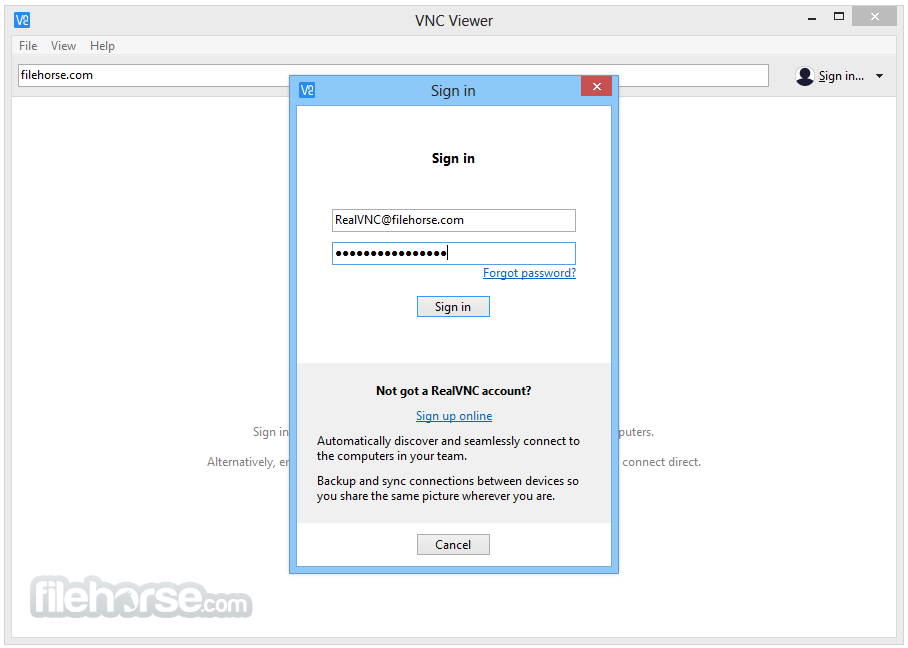
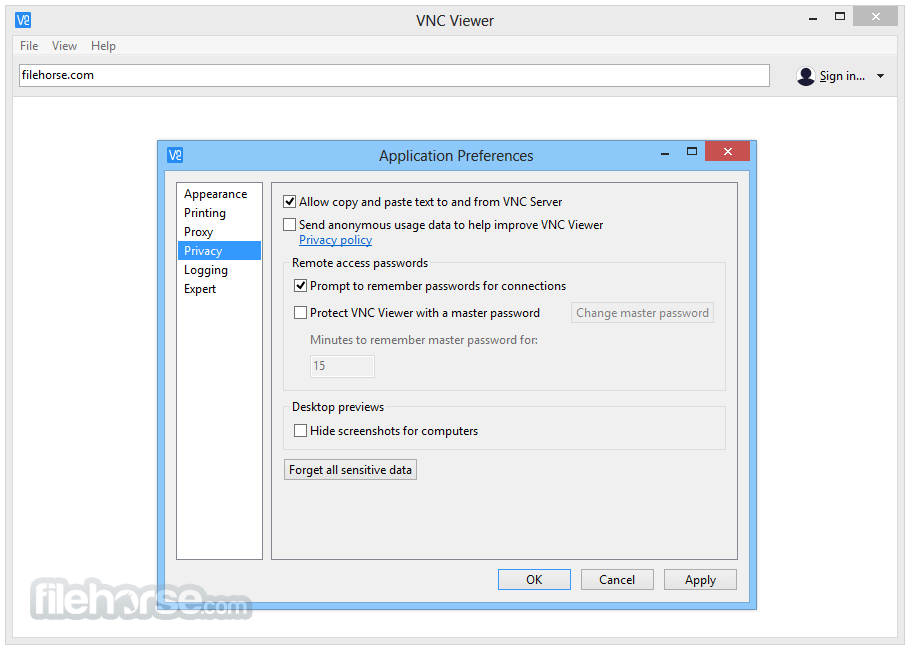
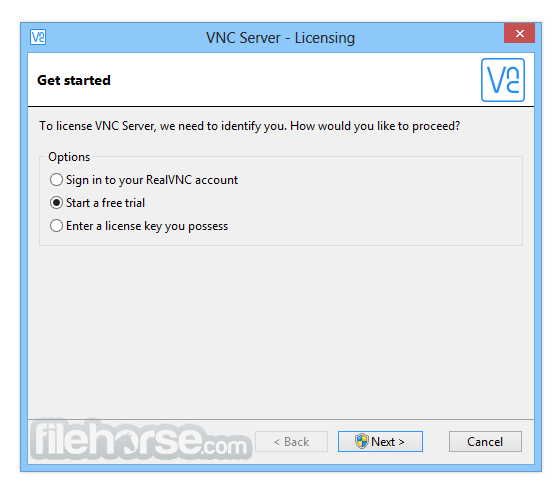
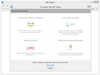
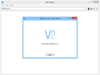
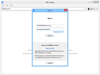
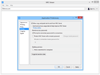
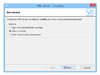
Comentarios y Críticas de Usuarios